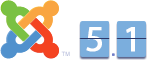Sokakban felmerülhet a nagy kérdés, hogyan is lehet beállítani a többnyelvűsítést az 2.5.7 és e feletti Joomla verziókban? Mivel nem készült még komolyabb magyar nyelvű leírást erről a témáról, ezért összeállítottam egy egyszerű leírást, ami lépésről-lépésre leírja a megfelelő beállításokat egy alapvető kétnyelvű oldal esetében.
Sokakban felmerülhet a nagy kérdés, hogyan is lehet beállítani a többnyelvűsítést az 2.5.7 és e feletti Joomla verziókban? Mivel nem készült még komolyabb magyar nyelvű leírást erről a témáról, ezért összeállítottam egy egyszerű leírást, ami lépésről-lépésre leírja a megfelelő beállításokat egy alapvető kétnyelvű oldal esetében.A legfontosabb talán, hogy az eddigi gyakorlattal szemben - aki használta régebben a Joomfisht! – úgy kell tekinteni egy nyelvre, mint ha az egy külön álló oldal lenne. Két nyelv esetén két külön oldalunk lesz és nem kell minden felvitt tartalomhoz külön hozzáfűznünk az idegen nyelvű párját. Többnyelvű oldal esetén a tartalmakat tetszés szerint rendezhetőek és teljesen eltérhetnek egymástól.
De, kezdjük is az elején. (Az első pár pont a Joomla magyarításának beállítását taglalja, akinek ez már meg van nyugodtan átugorhatja ezeket a részeket és kezdhet a 7-ik ponttól.)
1. A Joomla telepítése után lépjünk be az adminisztrátori felületre.

2. Majd lépjünk be az Extension menüpont alatt található Language Managerbe, majd kattintsunk a jobb oldalán található Install Language menüpontra.

3. A szűrő (Filter) segítségével keressünk rá (Search) a magyar (Hungarian) nyelvre, majd a találat után jelöljük ki és telepítsük a jobb oldalon található Install gomb segítségével.
Fontos! Ha a magyar nyelven kívül további nyelvekre is szükségünk van, akkor azokat is hasonló módon kell telepíteni az előzőeknek megfelelően.
Megjegyzés! Előfordulhat, hogy nem megfelelő szerverbeállítások miatt nem tudjuk kilistáztatni az akuálisan letölthető nyelveket. Ilyen esetben kézzel kell felepítenünk az adott nyelveket a következő módon:
a, Látogassunk el Joomla! Translations oldalára, majd válasszuk ki a nekünk megfelelő Joomla verziót.
b, Keressük meg telepítendő nyelvet, majd kattintsunk a Download Language Pack alatti hivatkozásra.
c, Itt ha nem a fájlokhuz jutunk automatikusan, akkor keressük meg a Files fület és lépjünk rá.
d, Keressük meg a legfrisebb verziót és töltsük le.
e, Telepítsük a kívánt nyelvet a Bővítménykezelő segítségével.

4. Sikeres telepítést követően Installing package was successful feliratot kell kapnunk.

5. Telepítés után lépjünk be az Extension menüpont Language Manager almenüpontjába és itt kiválasztjuk a felhasználói és adminisztrációs oldal nyelvét. Az aktuális nyelvet csillag jelöli. Az Installed – Site menüpont alatt rákattintatunk a Hungarian (magyar nyelv) fehér csillagára, evvel át is váltottuk a felhasználói felület nyelvét magyarra. Átváltás után egy angol figyelmeztetés fogad minket: „Default Language Saved. This does not affect users that have chosen a specific language on their profile or on the login page.Warning! When using the multilanguage functionality (i.e. when the plugin System - Languagefilter is enabled) the Site Default Language has to also be a published Content language.” ami annyit tesz, hogy többnyelvű oldal esetében ne felejtsük el bekapcsolni a Nyelváltó plugint. Ezt meg is fogjuk tenni, de előtte állítsuk be az adminisztrációs oldal nyelvét is magyarra. Az Installed – Administrator menüpontra kattintva az előzőleg leírt műveletet kell végrehajtani. (Hungarian (magyar nyelv) csillagára kattintva, az admin felületünk alapértelmezett nyelve is magyar lesz.

6. A Nyelvkezelő Tartalom menüpontjában hozzáadjuk a rendszerhez a magyar nyelvű tartalomkezelést. Új,
Cím: Hungarian (HU)
Cím anyanyelven: Magyar (HU)
URL nyelvkódja: hu
Kép előtag: hu
Nyelvcímke: hu-HU
Állapot közzétéve
A jobb oldalon állíthatunk be még további metaadatokat és egyedi webhely nevet is.
Ha evvel megvagyunk, akkor a Mentés & bezárással gomb megnyomásával hozzáadjuk.
Cím: Hungarian (HU)
Cím anyanyelven: Magyar (HU)
URL nyelvkódja: hu
Kép előtag: hu
Nyelvcímke: hu-HU
Állapot közzétéve
A jobb oldalon állíthatunk be még további metaadatokat és egyedi webhely nevet is.
Ha evvel megvagyunk, akkor a Mentés & bezárással gomb megnyomásával hozzáadjuk.

7. Látogassuk meg a Bővítmények menüpont alatt található Beépülőmodul-kezelő menüpontot majd meg a Rendszer – Nyelvszűrő plugint és lépjünk bele.

8. A legfontosabb hogy engedélyezzük. A baloldalon található Engedélyezett lenyílót Engedélyezettre állítsuk. Majd vizsgáljuk meg az Alapbeállításokat a jobb oldalon.
a. Az első beállításnál a Nyelvválasztás az új felhasználók számára opció látható. Itt az állíthatjuk, be hogy mi alapján állítsa meg a rendszer az adott felhasználó nyelvét.
b. A Nyelv automatikus átváltása beállításnál két lehetőségünk van, itt az Igen opciót kell bekapcsolva hagynunk.
c. Menütársítások – Igen opciót kell bekapcsolni, hogy hozzá tudjuk kapcsolni egymáshoz a különböző nyelvű menüpontokat.
d. Az alapértelmezett nyelvelőtag eltávolítása – Itt beállíthatjuk, hogy az alapértelmezett nyelv – jelen esetben magyar – tartalmakhoz belerakja e a rendszer az adott nyelvi előtagot. Jelen esetben a /hu-t.
Nem opció esetén: http://valami.hu/hu/dolgok/leiras.htm
Igen opció esetén: http://valami.hu/dolgok/leiras.htm
a. Az első beállításnál a Nyelvválasztás az új felhasználók számára opció látható. Itt az állíthatjuk, be hogy mi alapján állítsa meg a rendszer az adott felhasználó nyelvét.
b. A Nyelv automatikus átváltása beállításnál két lehetőségünk van, itt az Igen opciót kell bekapcsolva hagynunk.
c. Menütársítások – Igen opciót kell bekapcsolni, hogy hozzá tudjuk kapcsolni egymáshoz a különböző nyelvű menüpontokat.
d. Az alapértelmezett nyelvelőtag eltávolítása – Itt beállíthatjuk, hogy az alapértelmezett nyelv – jelen esetben magyar – tartalmakhoz belerakja e a rendszer az adott nyelvi előtagot. Jelen esetben a /hu-t.
Nem opció esetén: http://valami.hu/hu/dolgok/leiras.htm
Igen opció esetén: http://valami.hu/dolgok/leiras.htm
Ha végeztünk a szükséges beállításokkal, akkor Mentés & bezárással érvényesítsük a konfigurációt.

9. Mielőtt elkészítenénk egy-egy nyelvhez tartozó menüpontjainkat létre kell hoznunk egy segédmenüt. Lépjünk be a Menük, Menükezelő, Új menüpont hozzáadása menüpontra és adjunk hozzá egy új menüt. Pl.:
Cím: Segéd menü
Menütípus: utilitymenu
Leírás: Nyelvválasztó segédmenüje
Végül Mentés & bezárás után már meg is találhatjuk a Menükezelőben.
Lépjünk is bele és hozzunk létre egy menüpontot Pl.
Menüpont típusa: Kiemelt cikkek
Menüpont címe: Segéd
Alapértelmezett oldal beállítást pedig állítsuk, igenre majd Mentés & bezárással lépjünk is ki.
Cím: Segéd menü
Menütípus: utilitymenu
Leírás: Nyelvválasztó segédmenüje
Végül Mentés & bezárás után már meg is találhatjuk a Menükezelőben.
Lépjünk is bele és hozzunk létre egy menüpontot Pl.
Menüpont típusa: Kiemelt cikkek
Menüpont címe: Segéd
Alapértelmezett oldal beállítást pedig állítsuk, igenre majd Mentés & bezárással lépjünk is ki.


10. Lépjünk be a Menük, Menükezelő menüpontba és állítsuk be az előre generált menünket (kijelölés – Szerkesztés gomb megnyomásával), vagy hozzunk létre egy újat. Pl.
Cím: Magyar menü
Menütípus: magyarmenu
Leírás: A magyar nyelvű menüpont
Majd mentés bezárás.
Cím: Magyar menü
Menütípus: magyarmenu
Leírás: A magyar nyelvű menüpont
Majd mentés bezárás.

11. Lépjünk, be a Magyar menünkbe majd adjuk hozzá a tetszőleges menüpontokat. Itt arra kell figyelni, hogy a beállításoknál baloldalon a nyelvet már magyarra állítsuk be! Pl. Kezdőlap beállításai
Menüpont típusa: Kiemelt cikkek
Menüpont címe: Kezdőlap
Alapértelmezett oldal: Igen
Nyelv: Hungarian (HU)
Ha mindent jól csináltunk akkor egy kis magyar zászlót fogunk kapni az adott menünk és kezdőlapunk mellett.
Menüpont típusa: Kiemelt cikkek
Menüpont címe: Kezdőlap
Alapértelmezett oldal: Igen
Nyelv: Hungarian (HU)
Ha mindent jól csináltunk akkor egy kis magyar zászlót fogunk kapni az adott menünk és kezdőlapunk mellett.

12. Az előző két pont alapján készítsünk egy angol menüt (Menük->Menükezelő-> Új menü hozzáadása), majd töltsük fel az angol menüpontokkal. Ne felejtsük el, a nyelvet itt már angolra kell beállítanunk!

13. Kössük össze a menüpontokat. De, miért is kell ez nekem? Azért, hogy ha valaki épp egy aktív menüpont alatt áll és akkor vált nyelvet, akkor a rendszer értelemszerűen az másik nyelvű párjára tudja kicserélni.
14. Én a következő példa menüpontokat hoztam létre:
Magyar menü: Kezdőlap, Hírek, Kapcsolat
Angol menü: Home, News, Contact
Jelen esetben én a Kezdőlapot a Home-al, a Híreket a News-al, a Kapcsolatot pedig a Contact-al szeretném összekötni.
A példa tartalom esetében lépjünk be a Magyar menübe, majd ott a Kezdőlap menüpontba. Jobb oldalon, a Menüponttársítások beállítás alatt kell kiválasztanom az általam létrehozott angol nyelvű menümben (englishmenu-ben), a Home menüpontot. Mentés & bezárás gomb után a Menüpont listánál meg jelenik egy kis lánc, ami azt jelenti, hogy az összekötés sikeres volt.
Majd ez alapján kössük össze a többi menüpontjainkat is.
Magyar menü: Kezdőlap, Hírek, Kapcsolat
Angol menü: Home, News, Contact
Jelen esetben én a Kezdőlapot a Home-al, a Híreket a News-al, a Kapcsolatot pedig a Contact-al szeretném összekötni.
A példa tartalom esetében lépjünk be a Magyar menübe, majd ott a Kezdőlap menüpontba. Jobb oldalon, a Menüponttársítások beállítás alatt kell kiválasztanom az általam létrehozott angol nyelvű menümben (englishmenu-ben), a Home menüpontot. Mentés & bezárás gomb után a Menüpont listánál meg jelenik egy kis lánc, ami azt jelenti, hogy az összekötés sikeres volt.
Majd ez alapján kössük össze a többi menüpontjainkat is.

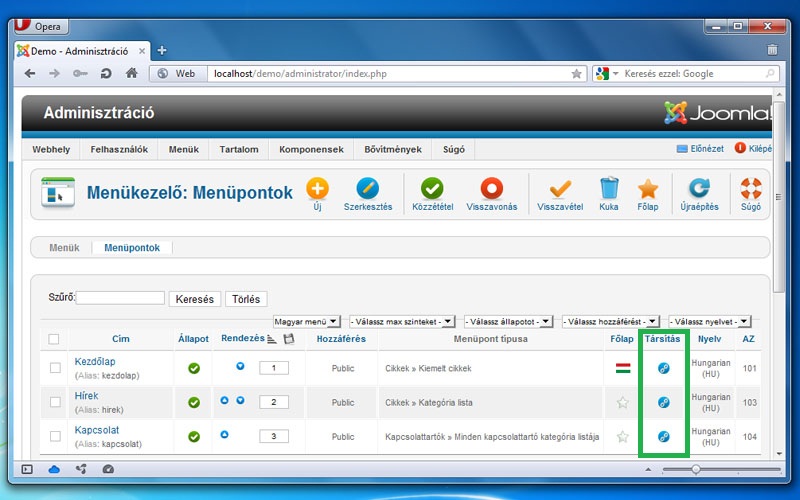
15. Ha már mindent beállítottunk, akkor végül jelenítsük is meg a menüpontjainkat. Két nyelv esetébe, kettő darab Menü típusú modulra van szükségünk. Jobb oldalon a Alapbeállítások-nál állítsük be a magyar nyelvű menünket. Majd visszatérve a bal oldalhoz, adjuk meg a kötelező modulcímet, majd állítsük be a nyelvnél a magyar nyelvet. Legvégül kicsit lejjebb haladva a Hozzárendelés menüpontokhoz beállításnál, rendeljük hozzá a magyar menüpontjainkat, majd mentsünk el a modul-beállításainkat. Ha evvel kész vagyunk, ugyan ezeket végezzük el a másik nyelvmegjelenítő modulunk esetében, értelemszerűen az adott nyelv beállításainak megfelelően.
16. Zászlóváltó modul létrehozása. Bővítmények menüpont Modulkezelő menüpontjában hozzunk létre egy új modult, ami Nyelvváltó típusú legyen. Itt a tetszőleges paraméterezéssel tegyük közzé. Ami nagyon fontos, hogy a Hozzárendelés menüpontokhoz beállításánál, az összes oldalunk be legyen jelölve, hogy minden oldalon megjelenjen a nyelvválasztó modul.
+1 Olyan sablon-keretrendszerek esetében, ahol magában a sablonban kerül megjelenítésre a menü, ott az adott sablon stílusát kell dupláznunk a Sablonkezelőben, majd az egyes stílusokhoz be kell állítanuk a menüket, végül hozzá kell társítani a megfelelő nyelvű menüpontokat.
Miután beállítottuk az alapokat, onnantól kezdve cikk írásánál csak kiválasztjuk a megfelelő nyelvet és csak abban - vagy minden nyelven - fog megjelenni a kívánt tartalom.
Modulok esetében ugyan ez a helyzet, csak ott annyi különbséggel, hogy ott meg kell adnunk, hogy melyik menüpont (melyik nyelvű menüpont) esetén jelenjen meg az adott modul.